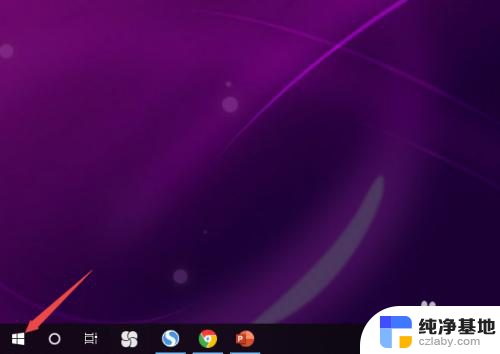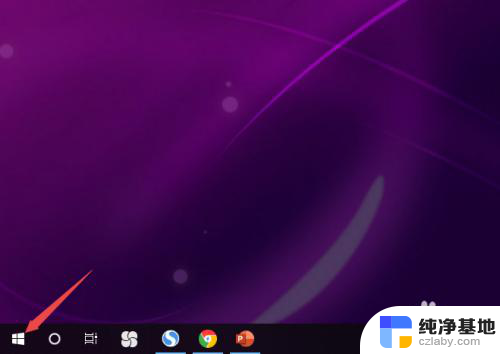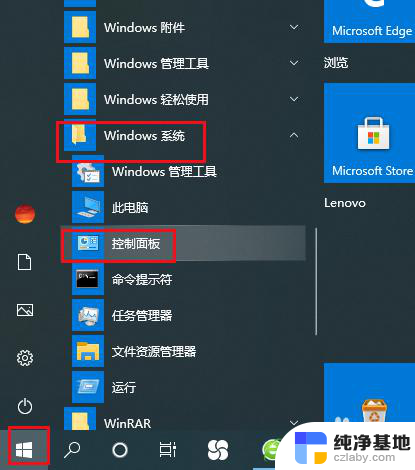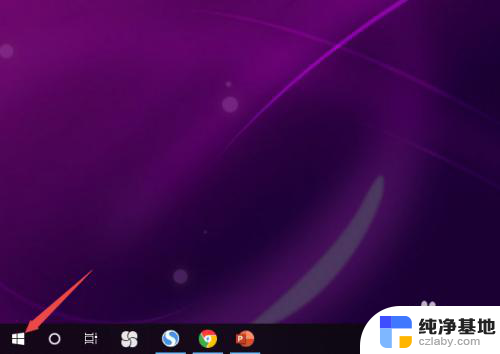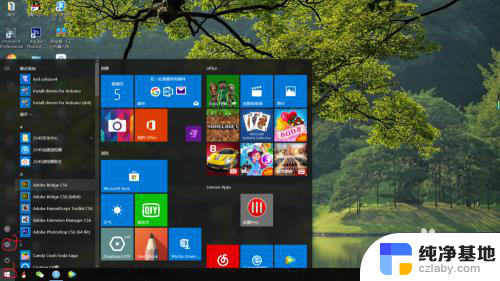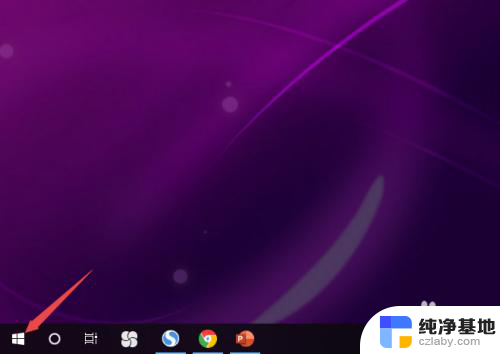usb耳机插台式电脑没声音怎么设置
更新时间:2024-07-16 16:47:47作者:xiaoliu
当我们使用USB耳机连接台式电脑时,有时候会遇到没有声音的情况,在Win10系统下连接耳机后也没有声音,这可能是由于系统设置问题或者耳机本身的故障所导致的。为了解决这个问题,我们可以尝试一些简单的方法来调整系统设置或者检查耳机是否正常连接。接下来我们将介绍一些解决方法来帮助您解决USB耳机在台式电脑上没有声音的问题。
方法如下:
1.先点击开始按钮;
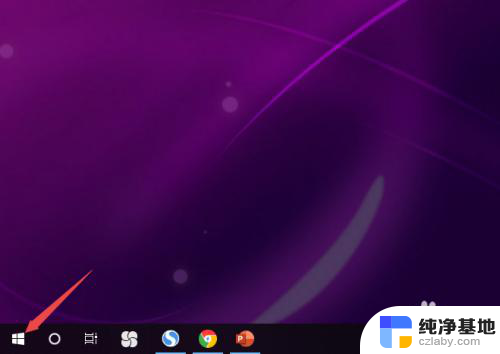
2.然后点击设置;
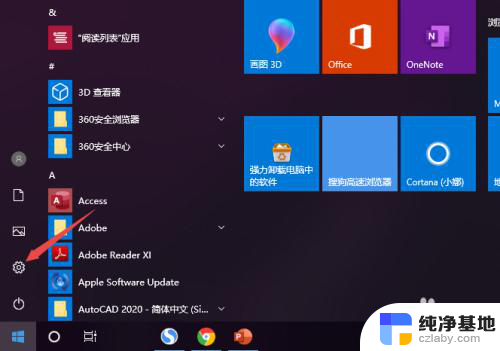
3.之后点击系统;
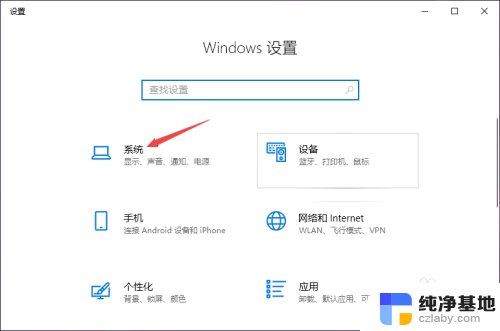
4.然后点击声音;
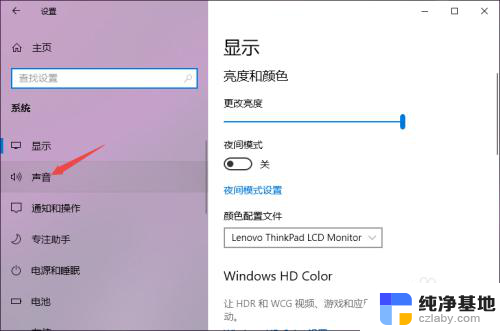
5.之后点击声音控制面板;
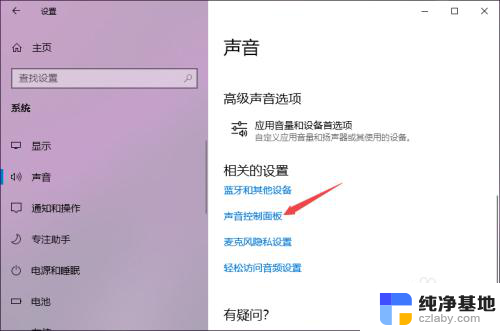
6.之后点击扬声器,然后点击属性;

7.之后点击级别,然后将级别里面的滑动按钮向右滑动;
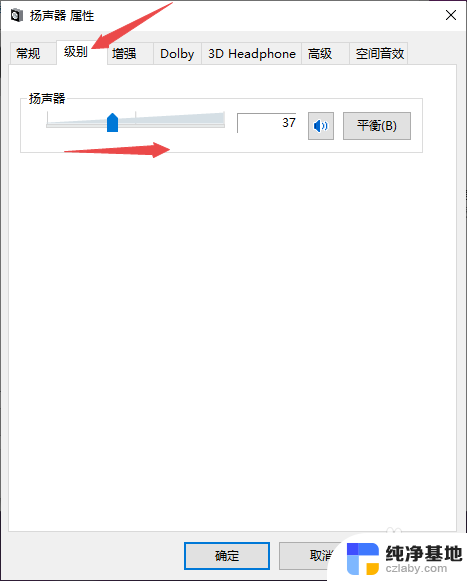
8.最后,点击确定按钮即可。
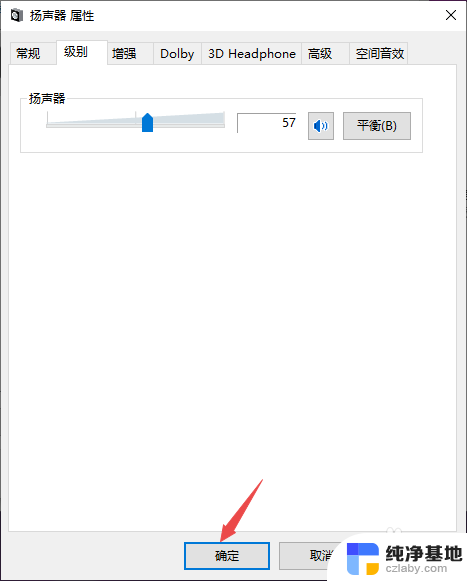
以上就是usb耳机插台式电脑没声音怎么设置的全部内容,有出现这种现象的朋友可以根据我的方法来解决,希望能对大家有所帮助。